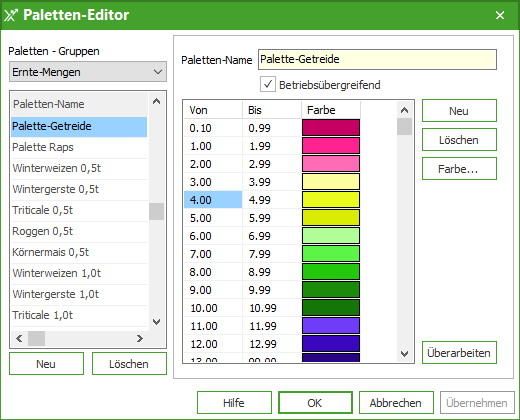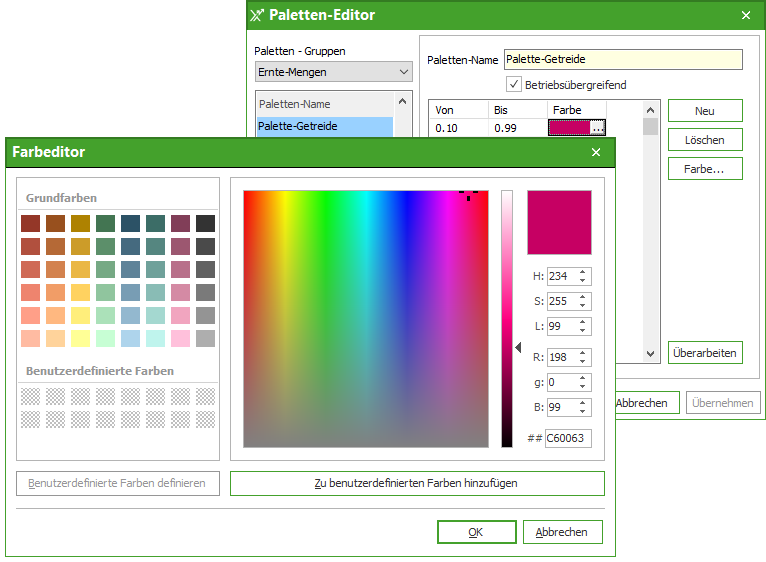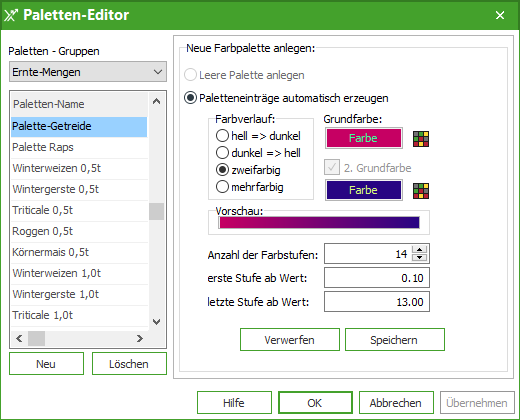Színpaletták
Ez az oldal szerkesztés alatt áll!
Sie können zu den verschiedenen Kartentypen individuelle Farbpaletten erstellen. In den Einstellungen von Farbpaletten gelangen Sie über das Menü Grafik | Editoren | Paletten-Editor. Das Fenster Farbpaletten wird geöffnet.
Erstellen einer neuen Farbpalette
Wählen Sie auf der linken Seite die Schaltfläche .
Auf der rechten Seite haben Sie nun die Möglichkeit, eine leere Palette anzulegen bzw. Paletten-Einträge automatisch zu erzeugen.
Erstellen einer leeren Farbpalette
Um eine leere Palette anzulegen, markieren Sie im oberen rechten Fensterbereich die Option leere Palette anlegen. Im Anschluss betätigen Sie mit .
Eine neue Fensteransicht wird geöffnet. In dieser Ansicht sind noch keine Bereichswerte und Bereichs-abhängige Farbwerte eingetragen.
Vergeben Sie einen aussagekräftigen Namen für Ihre neue Palette.
Um den Bereich und seine Farben zu bestimmen, betätigen Sie die Schaltfläche . Tragen Sie in die Spalten die jeweiligen Bereichsgrenzen ein und bestimmen eine Farbe über den in der Farbauswahl.
Achtung:
Beachten sollte man hier, dass sich der Vorgängereintrag (BIS) dem eingegebenen Eintrag wertmäßig anpasst.
Mithilfe der Schaltfläche können Sie die Zeilen wieder entfernen.
Ist Ihre Palette vollständig, betätigen Sie die Schaltfläche . Ihre Palette ist nun gespeichert. Mithilfe der Schaltfläche gelangen Sie wieder in die vorherige Maske zurück. Hier haben Sie die Möglichkeit, Ihre Palette zu überarbeiten.
Erstellen einer automatisch erzeugten Farbpalette
Um eine Palette automatisch zu erzeugen, wählen Sie die entsprechende Option in der Maske. In dieser Ansicht sind die Parameter für die Palette bereits vorgegeben und können von Ihnen noch angepasst werden.
Über die Grundfarbe und die zuschaltbare zweite Grundfarbe wählen Sie eine Farbe für den Farbverlauf aus. Die Vorschau zeigt den aktiven Farbverlauf an.
Wird bei Anzahl der Farbstufen ein hoher Wert gewählt, so erhält man einen Farbverlauf mit einer feineren Abstufung.
Den Farbbereich der Palette legt man unter erste Stufe ab Wert und letzte Stufe ab Wert fest.
Die Schaltfläche sichert Ihre Palette im Programm.
Mit Hilfe der Schaltfläche wechselt die Maske in eine Ansicht, in der Sie die Möglichkeit haben, die angelegten Grenzbereiche und Farben zu überarbeiten. Es können Bereiche und Farben hinzugefügt werden, bzw. gelöscht werden.
Den Vorgang beenden Sie mit der Schaltfläche .
Bearbeitung einer vorhandenen Farbpalette
In der Maske Farbpaletten haben Sie, wie im oberen Bereich schon beschrieben, die Möglichkeit, bereits vorhandene Farbpaletten zu überarbeiten.
Hinweis: